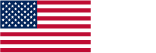よくあるご質問
商品について
- 【コーヒー】正しい保存方法を教えてください。
-
直射日光の当たらないところで、高温・多湿を避けて保存してください。
また、スティックは開封後すぐにご使用ください。
瓶製品の場合は、密閉して保存してください。
溶解時にコーヒーの微粉末が沈殿することがありますが、品質には問題ありません。
冷蔵庫や冷凍庫での保存は、必ずしも必要ではありません。 - 【コーヒー】瓶タイプは、開封後どのくらいの間に飲めばいいですか?
-
風味が良く美味しい状態をお楽しみいただきたいため、開封後はできるだけ早くお召し上がりください。
- 【コーヒー】カフェオレ専用コーヒーをお湯(水)で飲んでも問題ないですか?
-
問題ございません。
カフェオレ専用コーヒーは、ミルクとの相性を考えて誕生した商品のため、ミルクでお飲みいただくことをお勧めしておりますが、お湯(水)で飲んでいただいても問題はございません。 - 【コーヒー】「デカフェ」とは、なんですか?
-
カフェインを除去したコーヒーです。
弊社のデカフェコーヒーは、カフェインを99.85%以上除去しておりますので、妊娠中の方などカフェインを控えたい方にもお楽しみいただけます。 - 【コーヒー】デカフェコーヒーは、どのようにカフェインを除去していますか?
-
「スイスウォーター方式」という、熱水を使用してカフェインを除去する方法を採用しています。
化学的な原料や素材は、製造工程において一切使用しておりません。 - 【コーヒー】デキストリンについて教えてください。
-
食物由来のでんぷんを分解した、天然の食物原料です。
じゃがいもやとうもろこし由来のでんぷんを原材料として、酸、酸素、熱、その他の作用で加水分解することにより作られています。
弊社商品に含まれるデキストリンは、キャッサバというイモ類が起源原料です。
食物由来の成分のため、食品添加物ではなく食品に分類されます。
粉末化の際の熱ダメージを最小限に抑え、かつ、パウダーの品質を保持するために含まれています。 - 【コーヒー】カフェインの含有量はどれくらいですか?
-
商品によって異なります。
「スムースアロマ」ですと、スティック1本(4g)あたり80mgのカフェインが含まれています。 - 【コーヒー】子どもには何歳から飲ませても良いですか?
-
10歳以下のお子様は、基本的にはお控えください。
全日本コーヒー協会の「珈琲と健康」では、以下のように回答しております。
・12~15歳以上で大人なみに体重が50kgを超えていたら、大人と同じようにコーヒーを飲んでも構わない
・10歳以下の子どもは、基本的に控えた方がよい
・6歳以上のお子様であれば、ミルクで1/4程度に薄めたカフェオレにすれば大丈夫
※ただし個人差がありますので、基本的には控えることをおすすめ致します。 - 【コーヒー】美味しく淹れるコツや適温を教えてください。
-
商品やお好みによって違いはありますが、基本的には以下の淹れ方が美味しくお召し上がりいただけるポイントです。
≪ホット≫
- カップにスティック1本(瓶タイプの場合は4g)入れる
- 80~85℃のお湯150mlを注ぎ、よく混ぜる
≪アイス≫
- グラスにスティック1本(瓶タイプの場合は4g)入れる
- 常温のお水100mlを注ぎ、よく混ぜる
- 氷を入れる
≪ミルク≫
- カップにスティック1本(瓶タイプの場合は4g)入れる
- 80~85℃に温めたミルクまたは冷たいミルク150mlを注ぎ、よく混ぜる
商品裏に飲み方の記載がある商品もございますので、一度ご確認ください。 - 【コーヒー】水にも溶けますか?
-
常温水ですと、簡単に溶けます。
ホットでもお飲みいただける商品は、常温のお水で溶かすことをオススメいたします。
アイス専用「デイタイムアイスアロマ」シリーズですと、冷水でも溶けやすくなっております。 - 【コーヒー】未開封の瓶を2本並べたとき、粉の高さが違うことがあるのはなぜですか?
-
振動により、粉が沈み込んでしまっているためです。
容量が少なく見える場合がありますが、内容量は同じです。
軽く振ってご使用ください。 - 【KUKKU】受注生産品の発送までの日数はどれくらいですか?
-
基本的には、2~3営業日以内に発送しております。
ただし注文数にもよりますので、複数購入でご不安がございましたら、一度お問合せください。 - 【KUKKU】商品の色が変色していますが、品質に問題はありませんか?
-
問題ございません。
食品添加物を一切使用しない、無添加・無着色のパウダーですので、原料果実による色調の変動が見られますが、品質に問題はございませんのでご安心ください。 - 【JUICY Co.】アレルギー表示について教えてください。
-
「シナノゴールド」に、「りんご」が含まれております。
- 【ゼリー】冷凍庫で凍らせても大丈夫ですか?
-
問題ございません。
シャーベット状になり、凍らせても美味しくお召し上がりいただけます。 - 【ゼリー】固める際に使用している原料はなんですか?
-
ゲル化剤(増粘多糖類)を使用しております。
- 【ME/NU】青汁を飲むタイミングを教えてください。
-
いつでもお好きなタイミングでお飲みください。
食前食後、朝昼晩など関係なく、お好きな時にお飲みください。
毎日飲み続けることを推奨しておりますため、毎日このタイミングで飲む!と習慣付けられることをお勧めいたします。 - 【ME/NU】青汁は離乳食に使用できますか?
-
ご使用いただけません。
はちみつを使用しておりますので、1歳未満の乳児には与えないでください。 - 【ME/NU】青汁の原料(桑葉・明日葉・モリンガ・大麦若葉)の産地はどこですか?
-
全て国産の原料を使用しております。
ギフトセットについて
- 中身の変更、カスタマイズは可能ですか?
-
申し訳ございませんが、ギフト内容の変更はできかねます。
- 計量スプーンをギフトボックス内に入れてもらうことは可能ですか?
-
申し訳ございませんが、行っておりません。
ギフト商品と計量スプーンを同時にご購入いただきましても、ギフトボックスに同梱のご対応はできかねますのでご了承ください。 - ギフトボックスのみでの購入はできますか?
-
申し訳ございませんが、行っておりません。
- 箱の上からラッピング包装はされていますか?
-
包装しておりません。
当オンラインストアでは環境保護の観点に基づき、過剰な包装はしておりません。
ただし、商品の破損を防ぐために緩衝材に包んでお届けいたします。
また、ギフト商品に包装材をおかけするラッピングのご対応も行っておりませんので、ご了承ください。 - 複数種類のギフトを購入した場合、箱の中身がわかるようになっていますか?
-
緩衝材の上から、ラベルシールを貼ってお届けいたします。
ギフトボックスを緩衝材で包み、その上から商品名の記載されたラベルシールを貼ってお届けいたしますのでご安心ください。 - ギフトをお相手の方に直接送るので、価格がわかるものを入れないでほしい
-
当オンラインストアでは、納品書や領収書等金額のわかるものは同梱しておりません。
直接お相手の方にお送りいただく際にも安心してご利用いただけます。
オプションについて
- ラッピングの選択肢のない商品でも、ラッピングしてもらうことは可能ですか?
-
申し訳ございませんが、お受けできかねます。
- 自分でラッピングをしたいので、材料を同梱して届けてもらうことは可能ですか?
-
申し訳ございませんが、お受けできかねます。
- 複数商品をまとめてラッピングしてもらうことは可能ですか?
-
原則、複数の商品をまとめてラッピングはできかねます。
商品個別のラッピングとなりますので、ご了承ください。 - 商品が届いたがラッピングの資材を購入し忘れていため、資材のみ購入することはできますか?
-
申し訳ございませんが、ラッピングのみでのご購入はご利用いただけません。
あくまでもご購入時のオプションでございますため、ご了承ください> - 他の物も一緒に包みたいので、大きい袋でラッピングすることはできますか?
-
申し訳ございませんが、お受けできかねます。
- おすそ分け用の小さな袋はありますか?
-
申し訳ございませんが、ご用意がございません。
- 熨斗の種類について教えてください。
-
「内祝い/御祝/御礼/御中元/御歳暮/快気祝/寿」の中から、全て梅結びでお届けいたします。
熨斗の大きさはお選びいただけませんので、あらかじめご了承ください。 - 注文を忘れてしまった(数を間違えた)のですが、追加注文できますか?
-
申し訳ございませんが、ご注文内容の追加・ご変更はお受けできかねます。
大変恐れ入りますが、一旦ご注文キャンセルの上、再度ご注文いただきますようお願いいたします。
キャンセルの際は「ご注文番号」をご記載の上、下記リンク先よりご連絡くださいませ。
お問い合わせはこちら - メッセージカードやギフトチケットはありますか?
-
申し訳ございませんが、ご用意がございません。
お買い物について
- 在庫切れ商品が再入荷する際、お知らせしてもらうことは可能ですか?
-
商品によって異なりますため、お手数ですがお問合せください。
下記リンク先より、「確認したい商品名」を必ずご明記の上、お問い合わせください。
お問い合わせはこちら - 届いた商品がイメージと違ったので交換してほしい。
-
申し訳ございませんが、お受けできかねます。
不良品や商品間違い以外の返品・交換はお受けできかねます。 - 届いた商品の箱が潰れていたので交換してほしい。
-
お手数ですが、フォームにてお問い合わせください。
その際、届きました商品の状態が確認できるよう、お写真の添付がありますと幸いでございます。
お問い合わせはこちら - 注文内容を変更したい。
-
申し訳ございませんが、ご注文内容の変更はお受けできかねます。
お手数ですが、一旦ご注文キャンセルの上、再度ご注文いただきますようお願いいたします。 - 注文をキャンセルしたい。
-
ご注文確定後のキャンセルは、原則不可とさせていただいております。
ご注文時より3時間以内にご連絡をいただいた場合に限り、キャンセルを承ります。
発送後、お荷物を受け取られない等でご注文キャンセルとなった場合は、返金不可、または往復の送料をご請求させていただきますので、あらかじめご了承ください。
お支払方法について
- 対応している支払方法を教えてください。
-
下記のお支払方法をご利用いただけます。
- クレジットカード決済
- 楽天ペイ
- Amazonペイ
- 後払い
- 代金引換:商品引渡時(但し、メール便/定期便は除きます)
- 銀行振込:入金確認後、商品発送
各種お支払方法についてはこちら - 支払方法の変更はできますか?
-
お手数ですが、下記お問合せフォームより一度キャンセルの上、ご希望の支払方法での再注文をお願いいたします。
お問い合わせはこちら - 振込先はどこで確認できますか?
-
「【INIC MARKET】ご注文ありがとうございます」という件名のメールにご記載がございます。
こちらのメールは、ご注文確定時にお送りしております。
「■お支払方法」の欄をご覧くださいませ。 - 価格がわかるものを入れないでほしい
-
通常、納品書や領収書は同梱しておりません。
SDGsの観点からペーパーレス化に取り組んでおりますためご了承ください。 - 納品書、領収書をつけてほしい
-
お手数ですが、お電話または下記お問合せフォームにてお問い合わせください。
お問い合わせはこちら
ご希望をいただかない限りは、通常、納品書を同梱しておりません。
また、ご注文確定後に変更の場合は、メール(PDF)でのご対応とさせていただき、原則郵便でのご対応は致しかねます。
お届けについて
- 注文から発送までに何日かかりますか?
-
ご注文内容や決済方法により異なります。
通常、ご注文をいただいてから1~3営業日での発送となります。
詳しくは、下記よりご確認ください。
発送の目安についてはこちら - 局留め、営業所留めはできますか?
-
お手数ですが、下記よりお問い合わせください。
お問い合わせはこちら
発送手配が済んでしまっている場合はお受けできかねますため、ご了承ください。 - 宅配ボックスを指定することはできますか?
-
お届け先のご登録の際に、ご明記いただけますとお届け可能でございます。
ご注文の際、お届け先ご住所の最後に宅配ボックス指定の旨をご入力ください。
(例:宅配ボックスへお願いします) - 配送先を複数に分けることはできますか?
-
申し訳ございませんが、お受けできかねます。
配送先ごとに分けてご注文いただきますようお願いいたします。 - 配送業者はどこですか?
-
佐川急便、ヤマト運輸、日本郵便のいずれかでお届けしております。
配送業者は選択不可となりますので、あらかじめご了承ください。 - 送料はいくらかかりますか?
-
配送先の地域により異なります。
詳しくは下記リンク先よりご確認ください。
送料のご案内はこちら
また、ご注文金額5,000円(税込)以上で送料無料となります。 - メール便商品は、何個までメール便で対応してもらえますか?
-
商品によって異なります。
メール便対応商品につきましては、各商品ページの「商品詳細」欄にて可能個数を記載しておりますので、そちらよりご確認ください。 - メール便は日付指定できますか?
-
メール便の日付指定はできません。
ポスト投函となりますので、あらかじめご了承ください。 - メール便のサイズを教えてください。
-
商品によって封筒や箱の大きさが異なります。
大きな封筒と大きな箱の大きさは以下の通りですので、ご参考になさってください。
・封筒:335mm×225mm×30mm
・箱:315mm×225mm×30mm - メール便商品対応商品と非対応商品を一緒に購入した場合、お届け方法や送料はどうなりますか?
-
まとめて宅配便でのお届けとなり、ご購入金額に応じて送料をいただきます。
合計5,000円(税込)以上お買い上げの場合は送料無料となりますが、5,000円未満の場合は配送地域に応じた送料をいただきます。
送料のご案内はこちら - お届け指定日/注文者・送り先名/お届け先住所を変更したいです。
-
お手数ですが、下記よりお問い合わせください。
お問い合わせはこちら
お日にちによってはお受けできない場合がございますため、ご了承ください。 - 海外への発送は可能ですか?
-
可能でございます。
- 予約商品と通常商品を同時に購入した場合、お届け日はいつになりますか?
-
予約商品が入荷次第、全ての商品をまとめてお届けいたします。
その際、お届け日の指定はできかねますのでご了承ください。 - 価格がわかるものを同梱しないでほしい。
-
通常、納品書は同梱しておりません。
エコへの取り組みとして、ペーパーレス化を推奨しております。 - 納品書、領収書をつけてほしい。
-
お手数ですが、お電話または下記お問合せフォームにてお問い合わせください。
お問い合わせはこちら
ご希望をいただかない限りは、通常、納品書を同梱しておりません。
また、ご注文確定後に変更の場合は、メール(PDF)でのご対応とさせていただき、原則郵便でのご対応は致しかねます。 - 納品書をお届け先と別送することはできますか?
-
可能です。
原則、EメールにてPDF形式でお送りしております。
原本ご希望の場合は以下フォームにて「ご住所」「宛名」「但し書き」をご明記の上、お問い合わせください。
定期便について
- 初回のお届け日はいつになりますか?
-
コーヒー、Re AOJIRUの定期便:
1日もしくは15日のお届けのどちらかをお選びいただけます。ただし、ご注文の受付締切は基本的にお届け予定日の15日前となります。
■例1)1日お届けをご希望の場合
ご注文の受付は、おおよそ前々月18日~前月14日となります。(月によって異なります。)
※11月1日お届け →ご注文の受付可能な期間は9月18日~10月16日です。
■例2)15日お届けをご希望の場合
ご注文の受付は、前月1日~前月末日となります。
※11月15日お届け →ご注文の受付可能な期間は10月1日~10月31日です。
ご注文時の画面にて実際の初回お届け予定日と2回目お届け予定日が表示されますので、そちらでご確認いただけます。
カフェメゾンは商品購入ページにてご確認いただけます。 - 定期便の箱のサイズを教えてください。
-
約、縦315mm×横225mm×高さ30mmです。
- お届け先/味/本数/支払方法の変更をしたいです。
-
お手数ですが、下記フォームよりお問い合わせください。
お問い合わせはこちら
変更をご希望の場合は、次回お届け日の20日前までにご連絡ください。
20日前を過ぎますと、翌々回からの変更となりますのでご了承ください。 - 登録しているクレジットカードを変更・更新がしたいです。
-
INIC MARKETのマイページから変更が可能です。
ご登録いただいているクレジットカード情報の変更・更新を行う場合はINIC MARKETのマイページにログインしていただき、「定期申込履歴>定期申込履歴詳細を見る」にお進みください。
ページ下部に「クレジットカード情報を更新する」のボタンが表示されますので、こちらからお手続きが可能です。 - 数回分をまとめて送ってもらうことはできますか?
-
ご希望の場合は、お手数ですが下記フォームよりお問い合わせください。
お問い合わせはこちら - 休止(スキップ)したいです。
-
マイページより簡単にスキップすることができます。
【手順】
- マイページにログイン
- 「定期申込履歴」を押す
- スキップしたいコースの「定期申込履歴詳細を見る」を押す
- お届け日一覧に表示される「スキップ」ボタンを押し、完了
※スキップをご希望の場合は、次回お届け日の15日前までに更新作業をお願いいたします。 - 定期便の箱がポストに入りません。
-
お手数おかけしますが、下記お問い合わせフォームよりその旨をお伝えください。
お問い合わせはこちら
ひと回り小さい箱もしくは封筒にてご対応しております。
ご希望形態がございましたら、ご明記の上お問い合わせください。 - 単品商品の購入と定期購入の申し込みはまとめてできますか?
-
申し訳ございませんが、一括でのご購入はいただけません。
購入方法が異なりますため、お手数おかけいたしますがそれぞれでご注文いただきますようお願いいたします。 - 単品で購入した商品を、定期便に同梱してもらうことはできますか?
-
申し訳ございませんが、定期便と単品商品の同梱はできかねます。
- 定期購入分のポイントは、いつ付与されますか?
-
商品の発送日に付与されます。
- 定期便(コーヒー、カフェメゾン)の解約、長期休止をしたいです。
-
下記フォームの「お問い合わせ内容」に解約、長期休止希望の旨をご記入の上、ご連絡ください。
お問い合わせはこちら - 会員を退会した場合、自動的に定期購入も解約となりますか?
-
定期便の解約はされません。下記フォームの「お問い合わせ内容」に解約の旨をご記入の上、ご連絡ください。
お問い合わせはこちら - 解約のご連絡をしましたが、本当に解約できているのかを確認したいです。
-
マイページよりご確認いただけます。
【手順】
- マイページにログイン
- 「定期申込履歴」を押す
- 該当コースの「申込状況」が「申込取消」と表示されていれば、解約できております。
※既に退会されているお客様は、恐れ入りますが下記フォームより解約確認についてご明記の上、お問い合わせください。
お問い合わせはこちら - カフェメゾンの内容量(コーヒー、お菓子ともに)が知りたいです。
-
月ごとに異なりますが、基本的に以下の量をお届けしております。
コーヒーは毎月3~5杯分をお届けいたします。
お菓子はコーヒーのお供としてお楽しみいただける量をお届けいたしますので、おひとりで2・3回に分けてお召し上がりいただくことも、ご友人様と一緒にお楽しみいただくこともできます。
マイページについて
- ログインができません。
-
パスワードを忘れてしまわれた場合は、ログインページより再設定をお願いいたします。
アドレスを忘れてしまわれた場合は、ご登録情報を確認いたしますので、ご登録いただいている「お名前」「電話番号」「メールアドレス」をご明記の上、下記フォームよりお問い合わせください。
お問い合わせはこちら - 登録内容を間違えてしまいました。
-
マイページよりご変更いただけます。
【手順】- マイページにログイン
- 「会員登録内容変更」を押す
- ページ下部「変更」ボタンを押す
- 変更点を入力し直し、「登録」を押し、完了
※ご変更いただける項目は、「お名前」「Eメールアドレス」「郵便番号」「住所」「お電話番号」「性別」「生年月日」「メールマガジンの購読設定」です。 - マイページでは、何ができますか?
-
以下の確認や変更などが可能です。
- 「お気に入り」:お気に入り登録した商品の確認
- 「注文履歴」:注文履歴の確認、商品のレビューを書く
- 「定期申込履歴」:定期便の申込履歴の確認、お届け日の確認、お届けのスキップ、クレジットカード情報の更新
- 「ポイント履歴」:保有ポイントの確認、ポイントの有効期限の確認、ポイントの獲得ならびに使用履歴の確認
- 「クレジットカード一覧」:ご登録いただいているクレジットカードの確認
- 「お届け先リスト」:ご注文時に保存したお届け先の確認、変更、削除、お届け先の追加
- 「パスワード変更」:パスワードの変更
- 「会員登録内容変更」:氏名、Eメールアドレス、郵便番号、住所、お電話番号、性別、生年月日、メールマガジンの購読設定の変更
その他
- メールが届きません。
-
お使いの携帯電話・スマートフォンの迷惑メール設定によりブロックされている可能性がございますため、一度ご確認をお願いいたします。
携帯電話各社ごとに設定方法が異なりますため、お使いのキャリアの設定方法をご確認ください。
迷惑メールの設定確認および変更後、それでも届かないようでしたら、お手数おかけいたしますが、下記フォームよりお問い合わせください。
お問い合わせはこちら
場合によってはお電話でのご対応となる場合がございますので、あらかじめご了承ください。 - メールの再送をしてほしい。
-
下記フォームよりお問い合わせください。
「お名前」「注文番号」「どういった内容のメールか」をご明記の上、以下フォームよりお問い合わせください。
なお、注文番号がないものに関しては記載は不要です。
お問い合わせはこちら - カスタマーセンターの営業時間を教えてください。
-
平日9:00~18:00でございます。
夏季・冬季の長期休暇の営業状況に関しましては、下記お知らせ一覧よりご確認ください。
お知らせ一覧 - ポイント使用の詳細について教えてください。
-
INIC MARKETでのお買い物でご使用いただけます。
「1ポイント=1円」としてご利用いただけます。
恐れ入りますが、コーヒーの定期便ならびにカフェメゾンではご利用いただけませんのでご了承ください。
還元率につきまして、お買い上げ金額のうち、単品並びにギフト商品は1%、コーヒー定期便は2%が付与されます。
定期コースでは、ご注文確定の度に付与されます。
ただし、カフェメゾンはポイント発行対象外のため、あらかじめご了承ください。
★ポイント使用時は、ポイント使用後の残金に対して付与いたします。(使用ポイントやクーポン割引反映後の金額に対して、ポイントを付与を行い、送料は反映金額に含まれません。)
例)商品ご購入金額 3,000円
クーポン割引300円 ポイント利用100ポイント 送料700円
⇒ ポイント付与対象金額2,600円(3,000円-(300円+100ポイント))
⇒ 付与ポイント 26ポイント - ポイントの有効期限はありますか?
-
6か月です。
- その他お問い合わせが必要な時
-
下記フォームよりお問い合わせください。
お問い合わせはこちら